1、Windows10系统的日历,每周第一天都是周一。
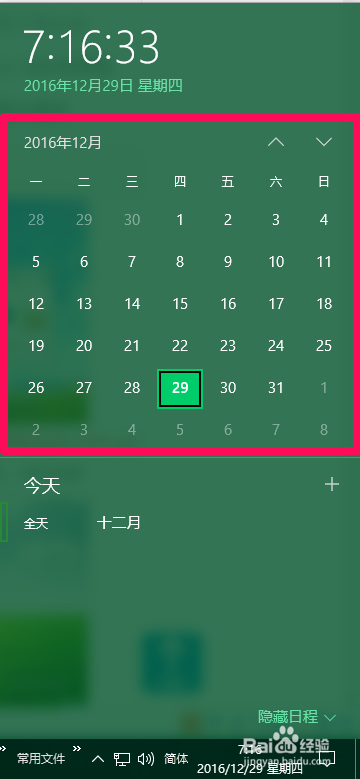
2、Windows10系统设置日历每周第一天为周日的方法方案一:设置任务栏日历每周第一天为星期日。右键点击任务栏右下角的日期图标,在右键菜单中点击【调整日期和时间】;
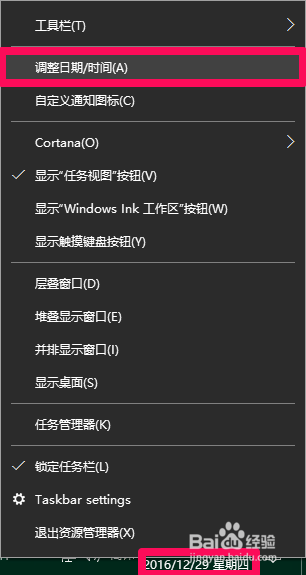
3、在日期和时间设置窗口,下拉到【格式】,点击:更改日期和时间格式;
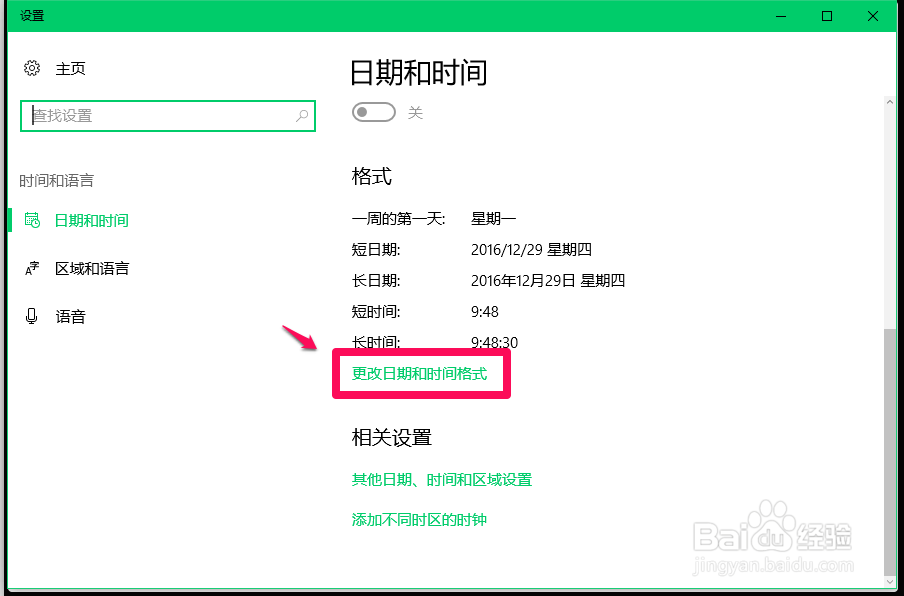
4、点击【一周的第一天】栏中的小勾,在下拉菜单中选择星期日;
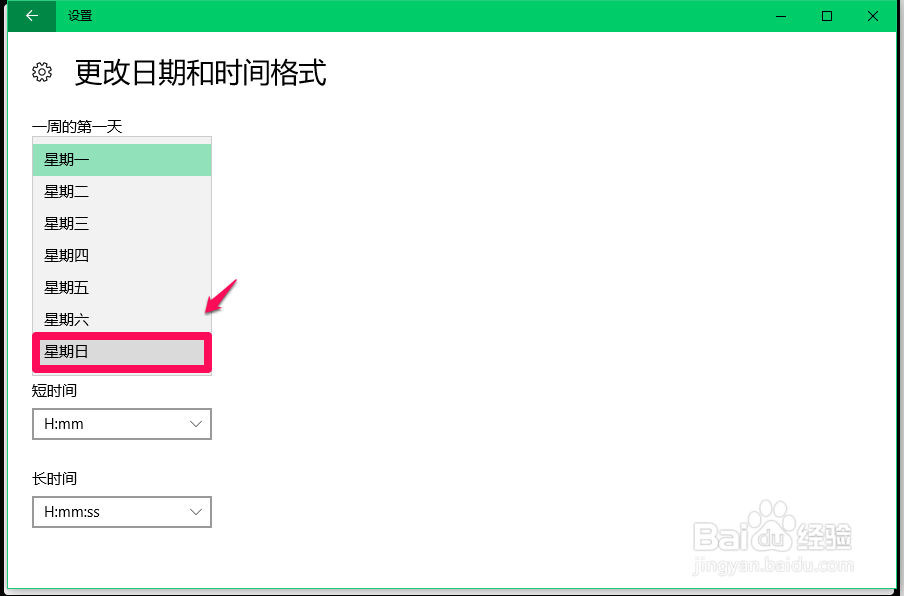
5、当一周的第一天显示为【星期日】,退出;
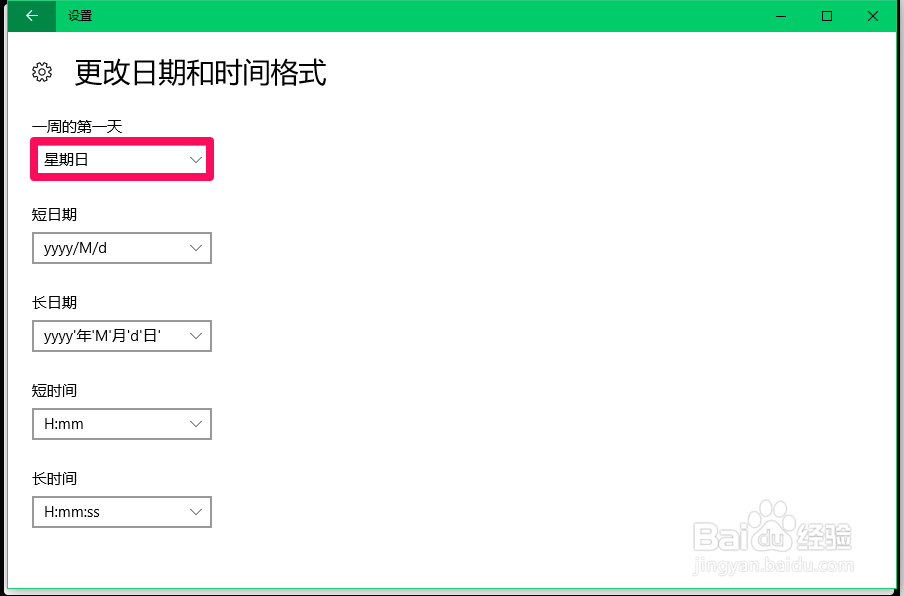
6、点击任务栏右下角的日期和时间图标,可以看到一周的第一天已更改为星期日。
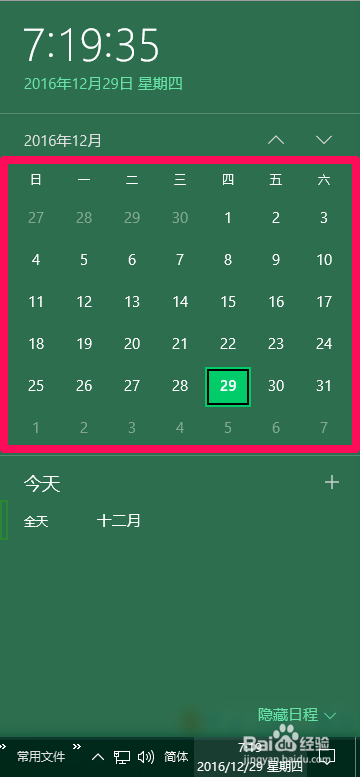
7、方案二:更改Microsoft Windows10系蕙蝤叼翕统自带日历一周第一天为星期日。左键点击系统桌面左下角的【开始】,在开始菜单中找到【日历】,并左键点击;
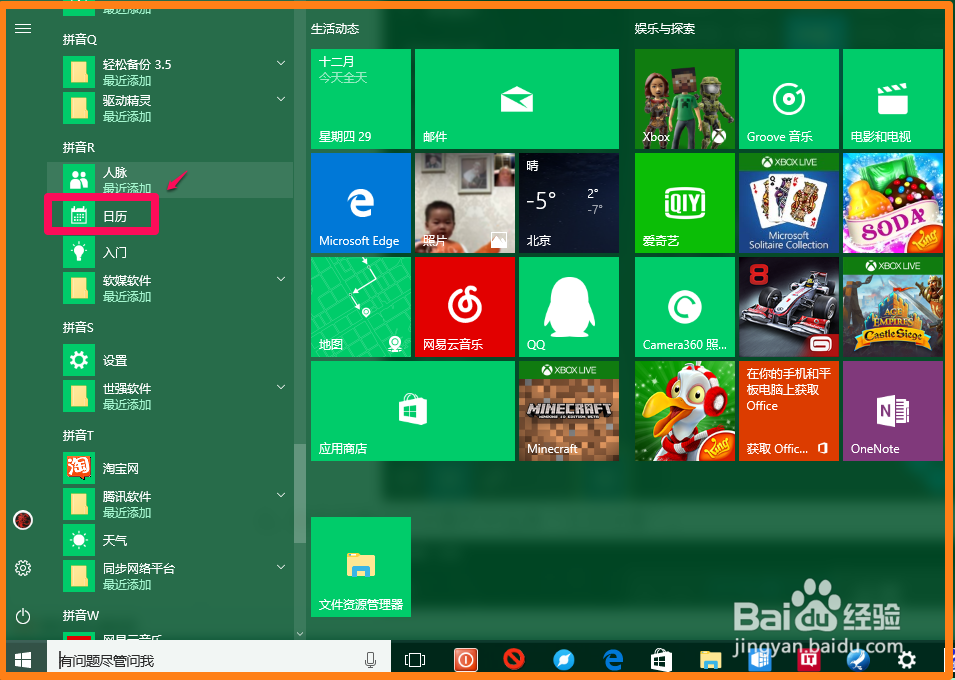
8、在打开的月视图-日历窗口,点击【设置】;
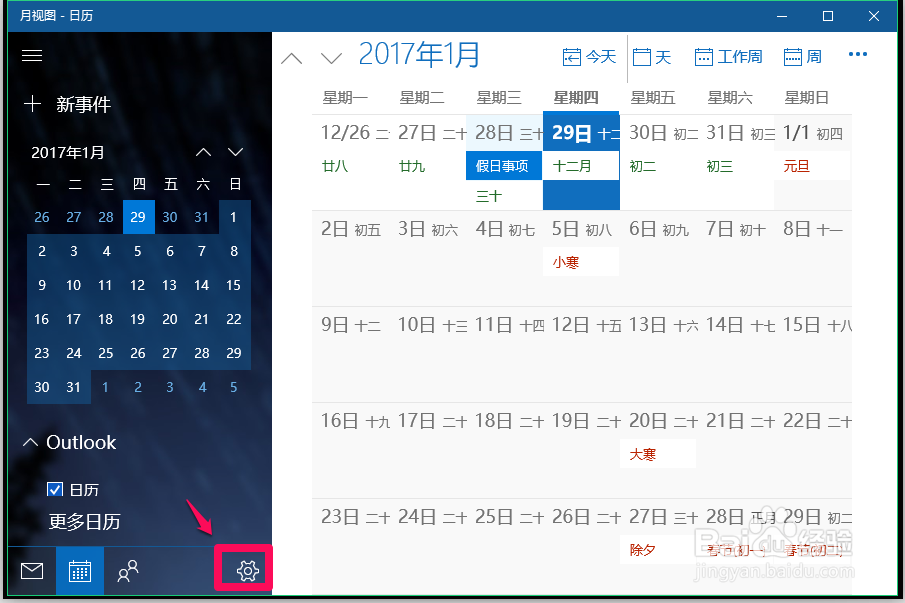
9、在月视图-日历窗口的右侧,我们点击【日历设置】;
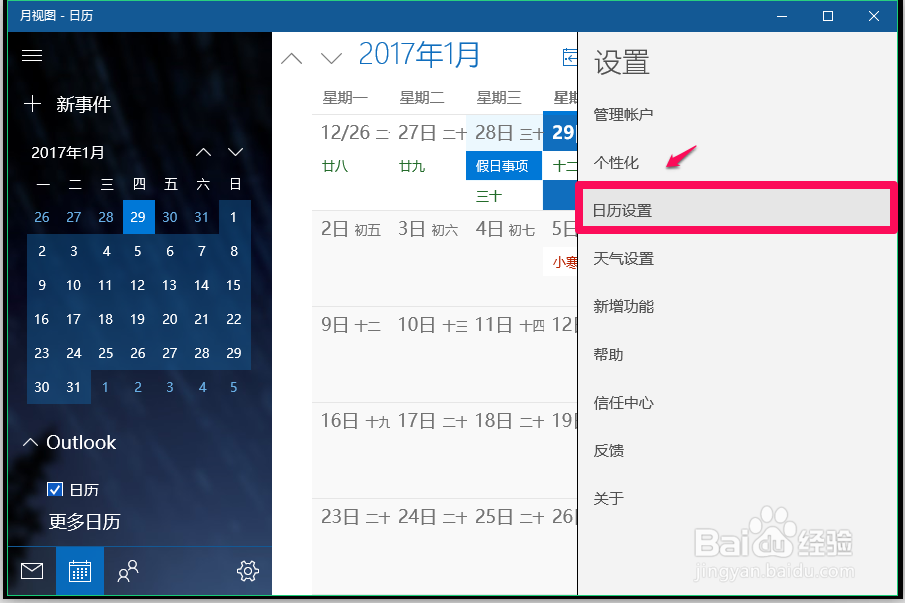
10、在【一周的第一天】栏中点击小勾,在下拉菜单中选择点击:星期日;
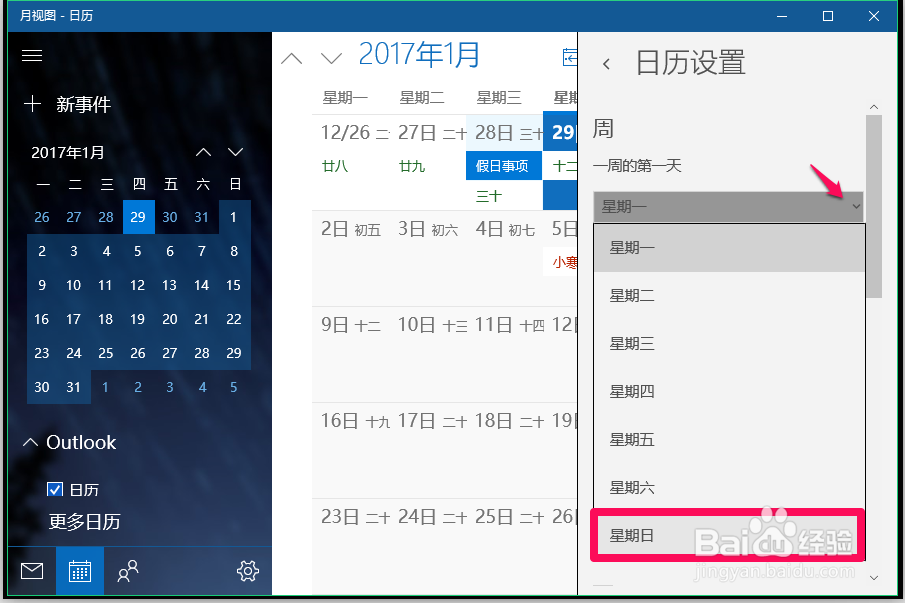
11、当一周的第一天显示为【星期日】时,点击:日历设置左侧的“<”退出设置;
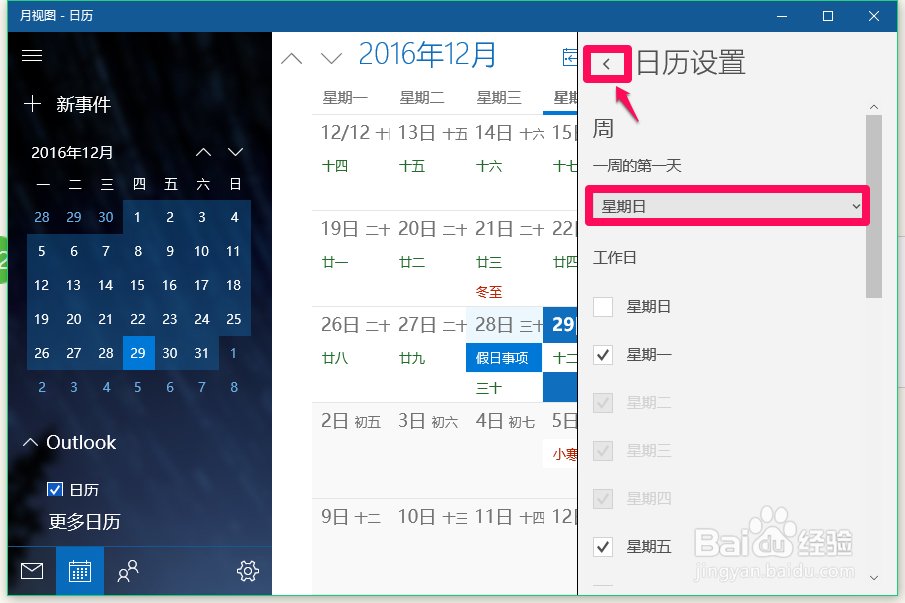
12、我们可以看到:月视图- 日历窗口,一周的第一天已更改为星期日,退出日历设置。
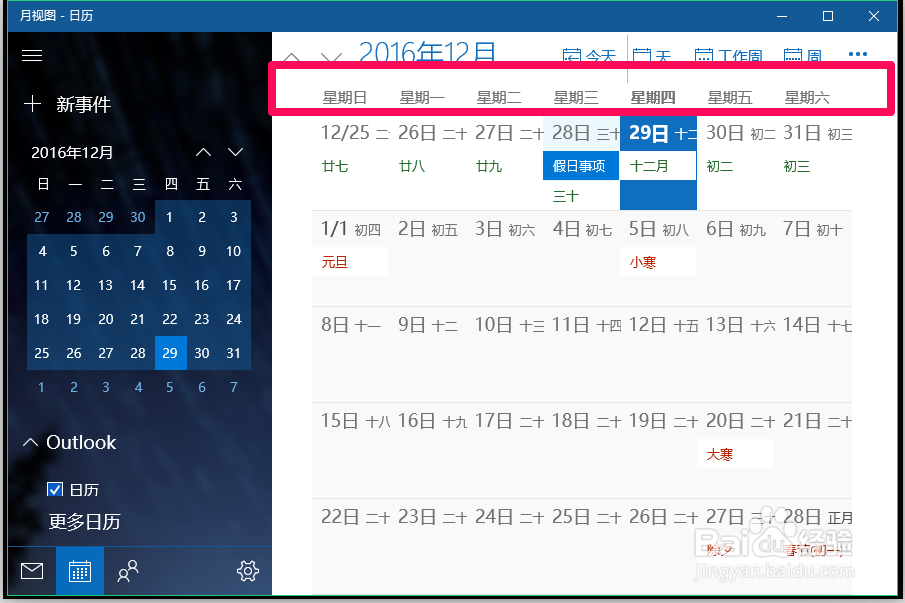
13、以上即,Windows10系统设置日历的一周第一天为周日的方法,方法亲测有效,供朋友们参考和使用。